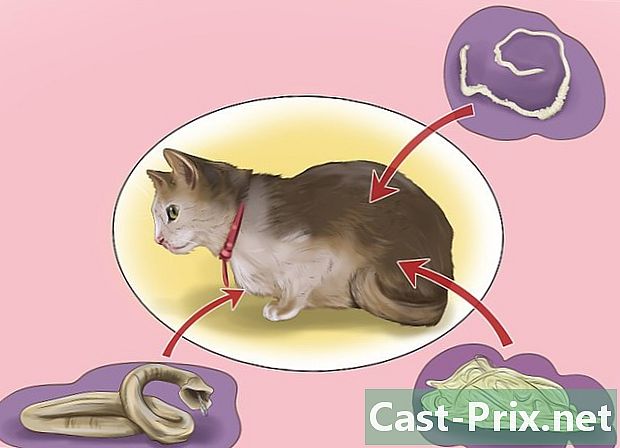כיצד להשתלט על Pi פטל
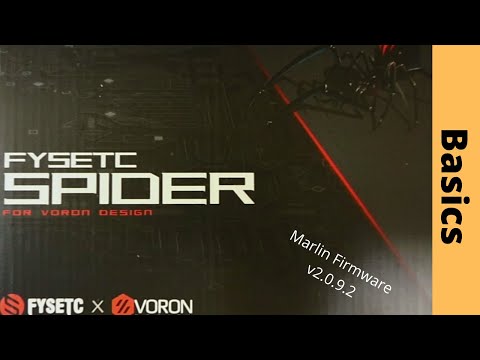
תוֹכֶן
- בשלבים
- חלק 1 התקן את מערכת ההפעלה
- חלק 2 הורד את NOOBS
- חלק 3 פורמט את כרטיס ה- SD
- חלק 4 העתק NOOBS לכרטיס SD
- חלק 5 השתלט על Pi פטל
- חלק 6 קבע את תצורת הרשת
- הגדר רשת קווית
- הגדרת רשת אלחוטית (SSH / wifi)
- חלק 7 התקן את Geany IDE
- חלק 8 נוהג על מנוע DC בפיתון (חלק חיווט)
- חלק 9 השלים את החיבורים
- חלק 10 נוהג במנוע DC בפיתון (חלק תכנות)
- חלק 11 האתגר הראשון
- השתמש בחיישן האולטרסאונד HC-SR04 (חיווט)
- השתמש בחיישן האולטרסאונד HC-SR04 (חלק תכנות)
- חלק 12 אתגר שני
ה- Raspberry Pi הוא מחשב בגודל כרטיס אשראי. הוא תוכנן ומיוצר על ידי קרן Raspberry שהוא ארגון ללא מטרות רווח המוקדש להפיכת המחשבים והתוכניות לנגישים ככל האפשר. המשימה המקורית של פרויקט Raspberry הייתה לתכנן מחשב זול ככל האפשר עם יכולות תכנות טובות. אז, שימו אותו בידי התלמידים. מדריך זה נועד להניח את היסודות לשימוש בפטל פטל ובכך להקל על הטיפול בו.
אזהרה. מאמר זה מיועד לאנשים עם רקע ממוחשב טוב.
בשלבים
חלק 1 התקן את מערכת ההפעלה
- הבן מה זה NOOBS (תוכנת תוכנת תוכנה חדשה מחוץ לקופסה). זהו מנהל התקנה של מערכות ההפעלה השונות בהן ניתן להשתמש עם ה- Raspberry Pi, מטרתו להקל על התקנת מערכת ההפעלה (OS) לבחירתנו. זהו הקשר הראשון שיהיה לנו עם חלק התוכנה של מחשב המיקרו שלנו. מערכות ההפעלה הבאות כלולות ב- NOOBS:
- Raspbian
- Pidora
- OpenELELC
- RaspBMC
- מערכת ההפעלה RISC
- קשת לינוס
- הציוד הנדרש ללימוד זה הוא:
- מחשב אישי
- כרטיס SD 4 ברמה של 8 GB לפחות
- התיבה המקורית המכילה את Raspberry Pi כבר מכילה כרטיס זיכרון SD שהותקן מראש עם NOOBS. לפיכך, השלבים הבאים מועילים רק בעת התקנה בכרטיס SD חדש.
חלק 2 הורד את NOOBS
-

ניתן להוריד את "NOOBS" בכתובת הבאה: נובים
חלק 3 פורמט את כרטיס ה- SD
- חובה להחזיק כרטיס SD של לפחות 4 ג'יגה-בייט. עם זאת 8 GB הוא הגודל המומלץ.
חלק 4 העתק NOOBS לכרטיס SD
- חלץ את הקבצים. חלץ את המסמכים מקובץ ה- zip בשם NOOBS שהורד בשלב הראשון. העתק את הקבצים שחולצו לכרטיס ה- SD שעוצב לאחרונה. עם זאת, היזהר שבמקרים מסוימים הקבצים שחולצו יכולים לעבור לתיקיה חדשה ובמקרה זה עדיף להעתיק את הקבצים עצמם ולא לתיקיה.
- כשתתחיל לראשונה, תוצג רשימת מערכות ההפעלה הזמינות.
חלק 5 השתלט על Pi פטל
- כדי להשתמש בפטל פטל, בצע את הצעדים שלהלן.
- הכנס את כרטיס ה- SD לפטל עד שתשמע "לחיצה".
- חבר את כבל ה- HDMI וחבר אותו למסך. זכור להתחבר ולהדליק
- המסך. הפעל את הפטל באמצעות מטען מיקרו USB
- חבר את המקלדת והעכבר לכל יציאת USB.

- לאחר ביצוע הצעדים האלה, תראה על הצג שלך שתוכנת NOOBS נטענת. לאחר טעינה תופיע רשימת מערכות הפעלה שניתן להתקין. Raspbian היא מערכת ההפעלה המומלצת להתקנה. בחר Raspbian ולחץ על כפתור "התקן" הממוקם בראש החלון.

-

ההתקנה אורכת כ 20 דקות. עם סיום ההתקנה, מופיע מסך פקודה שחור. לאחר מכן יהיה צורך להזין, כבקשת התוכנית, את שם המשתמש: "pi" ואת הסיסמה: "פטל". לאחר מכן הקלד את הדברים הבאים בשורת הפקודה ולחץ על מקש "Enter":startx
- מזל טוב! הצלחת להתקין את הסביבה הדרושה כדי להשתמש ב Pi Raspberry שלך :)! אנו נמשיך לתצורת רשת.
חלק 6 קבע את תצורת הרשת
התחבר לאינטרנט. ברגע ש- Raspberry Pi יהיה פונקציונלי, מה שצריך לעשות בהמשך הוא להגדיר חיבור לאינטרנט עבור ה- Raspberry Pi. ברגע שזה ייעשה, תוכלו לגלוש באינטרנט בדיוק כמו עם מחשב אחר לגמרי. ישנן שתי דרכים להגדיר את החיבור שלך, חוטים (עם כבל Ethernet) או באופן אלחוטי באמצעות Wi-Fi. בצע את הצעדים הבאים להגדרת הרשת.
הגדר רשת קווית
- הציוד הדרוש הוא:
- Pi פטל פונקציונלי (ראה תחילת העבודה עם פטל Pi)
- כבל אתרנט
- כל שעליך לעשות הוא לחבר אחד מראשי כבל ה- Ethernet ליציאה המצורפת ב- Raspberry Pi והשני למודם או לנתב הגישה לאינטרנט. כתוצאה מכך, ה- Raspberry Pi יתחבר אוטומטית לאינטרנט.
הגדרת רשת אלחוטית (SSH / wifi)
- הציוד הדרוש הוא:
- פטל Pi פונקציונלי (ראה תחילת העבודה פטל Pi 3)
- מפתח USB wifi
- חבר את מקל ה- wifi USB לאחת מהיציאות הזמינות של ה- Raspberry Pi.
-

פתח את שירות הגדרת ה- wifi על ידי הקשה על הסמל בתפריט.- לאחר פתיחת השירות, תראה שהממשק הבא יופיע.

- לאחר פתיחת השירות, תראה שהממשק הבא יופיע.
-

לחץ על כפתור הסריקה. יופיע חלון חדש. לכן הוא יכפיל את הכפל מחדש של הרשת בה אנו רוצים להשתמש. -

הזן את הסיסמה. הזן את סיסמת הגישה לרשת בשדה המפתח המשותף (PSK) כמוצג להלן.- כעת, לחץ על "שמור" והוסף את הרשת. לאחר שתעשה זאת, תחובר לרשת האינטרנט.

- כעת, לחץ על "שמור" והוסף את הרשת. לאחר שתעשה זאת, תחובר לרשת האינטרנט.
חלק 7 התקן את Geany IDE
- Geany הוא מפרסם אלקטרוני קל משקל המשתמש ב- GTK + וב- Scintilla וכולל את התכונות הבסיסיות של סביבת פיתוח משולבת. תוכנן להיות בעל תלות מועטה ולהתחיל במהירות, והוא תומך בשפות C / C ++, Java, JavaScript, PHP, HTML, CSS, Python, Perl, Ruby, Pascal ו- Haskell.
-

פתח את שורת הפקודה בתפריט. - הזן את שורת הפקודה "sudo root" כדי להיות בתיקיית השורש של פטל. ואז הזן את שם המשתמש "pi" ואת הסיסמה "פטל".
- הזן את שורת הפקודה הבאה.
מתאים להתקין את פייתון geany xterm
- ההתקנה אורכת מספר שניות.
- פתח את ה- Geany IDE בתפריט.
- עכשיו אתה יכול לכתוב את התוכנית הראשונה שלך על ידי יצירת הקובץ הראשון שלך בכרטיסייה "קובץ".
- ברגע שנכתב הקוד שלך, כל שעליך לעשות הוא לרשום ולקמפל את הקוד.


חלק 8 נוהג על מנוע DC בפיתון (חלק חיווט)
בחלק זה אנו נראה לך כיצד לחבר מנוע DC למצב ה- Raspberry Pi ואיך ליצור תוכנית קטנה בפיתון המסוגלת לשנות את מהירות הסיבוב ואת כיוון מנוע DC.
-

הדרכה קטנה זו ככל הנראה תעזור לך בהמשך למימוש פרויקט הרובוט שלך. - להבין את העיקרון. ראשית, עליכם לדעת זאת מנוע DC אינו מתחבר ישירות לפינים GPIO של ה- Raspberry Pi. אכן, הזרם שישמש לסיבוב המנוע / ים יהיה גבוה למדי עבור ה- Raspberry Pi הקטן שלנו והוא עלול להיפגע.
- לכן אנו מתכוונים להשתמש בשבב המיועד לשלוט על שני מנועי DC. שבב L293D.

- מאפיין חשוב של ה- Raspberry Pi הוא שורת סיכות ה- GPIO בפינת הלוח. ניתן לייעד כל אחד מהסיכות GPIO בתכנות ככניסה או פלט פלט.

- לכן אנו מתכוונים להשתמש בשבב המיועד לשלוט על שני מנועי DC. שבב L293D.
- חוט את L293D.
- יש לחבר את סיכות 4, 5, 12 ו 13 ל- L293D ל- GND כפי שניתן לראות בתמונה. סיכה 16 של L293D מאפשרת להפעילו. אנו נאכיל אותו ב 5 וולט. מתח זה לא מועבר למנוע, אלא רק לשבב L293D.

- כדי להפעיל את המנוע, השתמש בסיכה 8 של L293D (מסוף חיובי) המחובר לסוללות או לסוללה. יש לחבר את המסוף השלילי לקרקע (GND). היזהר שלא לעבור את מגבלת המתח של המנוע.

- יש לחבר את סיכות 4, 5, 12 ו 13 ל- L293D ל- GND כפי שניתן לראות בתמונה. סיכה 16 של L293D מאפשרת להפעילו. אנו נאכיל אותו ב 5 וולט. מתח זה לא מועבר למנוע, אלא רק לשבב L293D.
-

חבר את המנוע. כדי לחבר את המנוע הראשון, פשוט חבר אותו לפינים 3 ו 6 (פלט 1A ו- 1B) של שבב L293D.
חלק 9 השלים את החיבורים
- פין 1 לשבב L293D הוא הסיכה "אפשר" של המנוע הראשון. כאשר סיכה זו "גבוהה" באופן הגיוני, המנוע פועל במהירות המרבית שלו וכאשר סיכה זו "נמוכה" מבחינה הגיונית, המנוע נמצא בקיפאון. בכדי לאפשר מהירות מופחתת למנוע, מספיק לשחק בשני מצבים אלה על ידי חילופם במהירות רבה. זה נקרא "PWM" (אפנון רוחב הדופק). אנו הולכים לחבר את סיכה 1 של שבב L293D לפין 22 של ה- Raspberry Pi כדי לשלוט במהירות.
- כדי לשלוט על כיוון הסיבוב של המנוע, עליכם להשתעשע עם סיכות 2 ו 7 של שבב L293D. כאשר סיכה 2 "גבוהה" וסיכה 7 "נמוכה", המנוע יסתובב בכיוון אחד. אם שני מצבי ההיגיון הופכים בין שני הסיכות הללו, המנוע יסתובב לכיוון השני. אנו הולכים לחבר את סיכת שבב l293D 2 לסיכת פטל 18 ושבב l293D 7 סיכה לפין פטל 16.

- כדי לשלוט על כיוון הסיבוב של המנוע, עליכם להשתעשע עם סיכות 2 ו 7 של שבב L293D. כאשר סיכה 2 "גבוהה" וסיכה 7 "נמוכה", המנוע יסתובב בכיוון אחד. אם שני מצבי ההיגיון הופכים בין שני הסיכות הללו, המנוע יסתובב לכיוון השני. אנו הולכים לחבר את סיכת שבב l293D 2 לסיכת פטל 18 ושבב l293D 7 סיכה לפין פטל 16.
חלק 10 נוהג במנוע DC בפיתון (חלק תכנות)
- קוד קטן זה מאפשר לשלוט על כיוון וסיבוב המהירות של מנוע. הוא פונה ראשון לכיוון אחד במהירות גבוהה למשך 3 שניות. ואז במהירות מופחתת. ואז, כיוון הסיבוב מתהפך והמנוע פועל במהירות מופחתת ואז במהירות גבוהה. כעת אנו מאפשרים לכם לחקור את הקוד הזה:
יבוא GPIO.setmode (GPIO.BOARD) GPIO ממועד ייבוא שינה RPi.GPIO
- כעת אנו יכולים להגדיר את תצורת יציאות ה- GPIO.
Motor1A = 16 ## פלט A של המנוע הראשון, סיכה 16 Motor1B = 18 ## פלט B של המנוע הראשון, סיכה 18 Motor1E = 22 ## אפשר את המנוע הראשון, pin 22 GPIO.setup (Motor1A, GPIO.OUT) ## שלושת הפינים פלטים (OUT) GPIO.setup (Engine1B, GPIO.OUT) GPIO.setup (Engine1E, GPIO.OUT)
- כאן אנו מגדירים את ה- PWM.
pwm = GPIO.PWM (Motor1E, 50) ## סיכה 22 ב- PWM בתדר של 50 הרץ pwm.start (100) ## אנו מתחייבים עם מחזור חובה של 100%
- מצבי יציאות ה- GPIO פעילים.
"סיבוב כיוון ישיר, מהירות מרבית עם מחזור חובה של 100%" GPIO.output (Motor1A, GPIO.HIGH) GPIO.output (Motor1B, GPIO.LOW) GPIO.output (Motor1E, GPIO.HIGH)
- כעת, תנו למנוע לפעול למשך 3 שניות.
שינה (3)
- מחזור התפקיד שונה ל- 20% כדי להפחית את המהירות.
pwm.ChangeDutyCycle (20)
"סיבוב כיוון ישיר, עם מחזור חובה של 20%" שינה (3) "סיבוב הפוך, עם מחזור חובה של 20%" GPIO.output (Motor1A, GPIO.LOW) GPIO.output (Motor1B, GPIO.HIGH) שינה (3) pwm.ChangeDutyCycle (100) "סיבוב הפוך, מהירות מקסימאלית (מחזור חובה 100%)" שינה (3) "עצירת מנוע" GPIO.output (Engine1E, GPIO.LOW) pwm.stop () ## עצור את PWM GPIO.cleanup ()
חלק 11 האתגר הראשון
הפוך קוד קטן עם שני מנועים הפעם. זה תלוי בך!
השתמש בחיישן האולטרסאונד HC-SR04 (חיווט)
- הציוד הנדרש לשלב זה הוא:
- מודול אולטרסאונד HC-SR04,
- התנגדות של 1 kΩ,
- התנגדות של 2 קילו,
- כבלי חיבור,
- ברדבורד
- חיישן הקולי HC-SR04 מודד מרחק של 2 עד 400 ס"מ על ידי שליחת אותות קול במהירות 40 קילו הרץ. כפונקציה של הזמן המפריד בין הפליטה לקליטת אות האולטראסאונד, נמצא מרחק על ידי חישוב.

- ל- HC-SR04 4 סיכות:
- סיכה (Gnd) המשמשת להעלאת המודול לקרקע (0 וולט),
- סיכת פלט (הד), המשמשת ליידע את סיום פליטת הרכבת הדולטרסון והחזרתה לאחר התבוננות במכשול,
- סיכת קלט (Trig for Trigger) המשמשת להפעלת פליטת הרכבת הדולטרסון,
- סיכה (Vcc) המשמשת להפעלת החיישן ב -5 V.
- מתח היציאה שמסר סיכת הד הוא 5V. עם זאת, סיכת הכניסה (GPIO) של ה- Rapsberry Pi מיועדת עד 3.3V.
- אנו אפוא, כדי להימנע מפגיעה ב Rapsberry Pi, נשתמש בגשר מחיצת מתח המורכב משני נגדים על מנת להוריד את מתח היציאה של החיישן.

- בדיוק אז, כפי שאתה יכול לראות למעלה, חבר את:
- האורן "Vcc" בגובה 5 וולט של פטל Pi (חוט אדום)
- הסיכה "טריג" על הסיכה GPIO 23 (סיכה 16) של הפטל (חוט צהוב)
- הסיכה "הד" על הסיכה GPIO 24 (סיכה 18) של הפטל (חוט כחול)
- אורן GND עם פטל GND (חוט שחור)
- אל תשכח את שתי ההתנגדות הקטנה שלך!
- החיישן מחובר כעת ל- Raspberry Pi. הוא נעלם לתכנות פיתון!
השתמש בחיישן האולטרסאונד HC-SR04 (חלק תכנות)
- כצעד ראשון, יש לייבא את הספריות השונות ל:
- ניהול יציאת GPIO.
- ניהול שעון
ייבא RPi.GPIO כשעת ייבוא GPIO GPIO.setmode (GPIO.BCM)
- לאחר מכן עלינו לזהות את הסיכות השונות בהן נשתמש. במקרה שלנו, סיכת הפלט "GPIO 23" (TRIG: אות הדק לחיישן הקולי) ופין הכניסה "GPIO 24" (ECHO: רכישת האות בחזרה).
TRIG = 23 ECHO = 24
- כעת אנו יכולים להגדיר את תצורת יציאות ה- GPIO.
GPIO.setup (TRIG, GPIO.OUT) GPIO.setup (ECHO, GPIO.IN)
- על מנת להבטיח שהסיכה של "טריג" תחילה נמוכה, נקבע את זה ל"לא נכון "וניתן זמן המתנה כדי שהחיישן יוכל לאפס.
GPIO.output (TRIG, False) זמן "מחכה לחיישן להתיישב". שינה (2)
- חיישן הקולי זקוק לדופק של 10 מיקרומטר כדי להפעיל את המודול שלו. כדי ליצור את ההדק, יש לאלץ את סיכת הטריגר לגובה 10 מיקרו-סוכר ואז לאפס לנמוך:
GPIO.output (TRIG, נכון) זמן. שינה (0.00001) GPIO.output (TRIG, False)
- כדי להדגיש את זמן האירועים השונים המגיעים משינוי מצב של סיכה, אנו נשתמש בלולאת זמן ופונקציית time.time (). זהה את שינוי מצב האות. השלב הראשון הוא לאתר ולתת זמן באופן מיידי רגע לפני שינוי המדינה ממצב נמוך למצב גבוה. הרגע הזה (דופק_התחלה) יהיה זה של סוף פליטת רכבת הדולטרסון על ידי החיישן.
בעוד GPIO.input (ECHO) == 0: pulse_start = time.time ()
- לאחר פליטת הרכבת הקולית, סיכת הד תישאר גבוהה עד שהאולטרסאונד המשתקף על ידי המכשול חוזר. לאחר מכן אנו מנסים לזהות שוב את המעבר של אות הד למצב הנמוך. הזמן החותם (Pulse_end) יהיה זה של איתור החזרת האולטרסאונד.
בעוד GPIO.input (ECHO) == 1: pulse_end = time.time ()
- אנו יכולים לדעת את משך הדחף (pulse_duration) על ידי חישוב ההבדל בין שני הדופקות:
pulse_duration = pulse_end - pulse_start
- בכדי לדעת מה המרחק, אנו מיישמים את הנוסחה:
מרחק = דופק_משך * 17150
- נסיים את המרחק לשני עשרונים:
מרחק = סיבוב (מרחק, 2)
- להצגת המרחק ב- "ס"מ":
"מרחק:", מרחק, "ס"מ"
- כדי לאפס את סיכות ה- GPIO אנו מוסיפים:
GPIO.cleanup ()
- כל שעליכם לעשות כעת הוא לשמור את הקוד על ידי קריאתו למשל “חיישן התנגדות” ולהפעיל אותו בשורת הפקודה:
sudo python remote_capteur.py
- מזל טוב! אתה מסוגל לשלוט במנוע וגם לזהות מרחק באמצעות חיישן הקולי!
חלק 12 אתגר שני
- אם ברשותך הרכב התלת-גלגלי הזה. עם מה שלמדת עד כה, אתה חייב להיות מסוגל לנהוג ברכב זה כך שהוא יצור "E" תוך כדי תנועה. הוא גם יוכל לעצור אם יתקל במכשול באמצעות חיישנים קולי.

- זה תלוי בך!